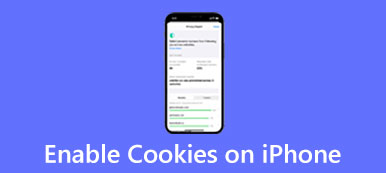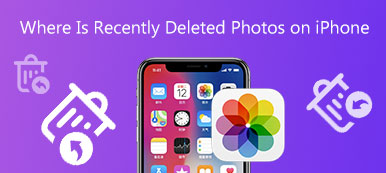O fuso horário é significativo, pois determina a data e a hora exibidas no seu iPhone. Quando você está viajando para um país diferente, por exemplo, é necessário alterá-lo para acertar a hora no seu celular. Para ser honesto, esse não é um trabalho simples de alterar o fuso horário no iPhone devido à configuração complexa. Portanto, este guia demonstra as instruções concretas e informa o que você pode fazer quando não pode alterar seu fuso horário.

- Parte 1. Como alterar o fuso horário no iPhone
- Parte 2. Maneira rápida de corrigir não é possível alterar o fuso horário no iPhone
- Parte 3. Perguntas frequentes sobre como alterar o fuso horário no iPhone
Parte 1. Como alterar o fuso horário no iPhone
Existem duas maneiras de alterar o fuso horário em um iPhone. Você pode fazer isso manualmente ou permitir que o iOS faça isso automaticamente com as configurações adequadas. De qualquer forma, demonstramos essas duas maneiras em detalhes abaixo.
Como alterar o fuso horário no iPhone manualmente

Passo 1Abra o seu Configurações app, vá para o Geral guia e escolha Data e Hora.
Passo 2Pressione o botão fuso horário campo, procure o fuso horário ou a cidade desejada e toque na lista.
Passo 3Agora, observe a exibição de hora e data e verifique se você alterou o fuso horário no seu iPhone com sucesso.
Como alterar o fuso horário no iPhone automaticamente

Passo 1Se você não quiser alterar o fuso horário do seu iPhone manualmente, abra também o Configurações app, toque em Gerale escolha Data e Hora.
Passo 2Alternar no Definir automaticamente opção.
Passo 3Em seguida, volte para o Configurações tela, vá para Privacidade e Segurança, escolha Serviços de localizaçãoe ligue Serviços de localização. aperte o Serviços do Sistema na parte inferior da lista e ative Definindo fuso horário.
Agora, o iOS obterá sua localização GPS e usará o fuso horário correspondente. Se sua localização variar, seu iPhone mudará o fuso horário automaticamente.
Parte 2. Maneira rápida de corrigir não é possível alterar o fuso horário no iPhone
A Apple permite que os usuários alterem o fuso horário nos iPhones; no entanto, esse recurso nem sempre funciona normalmente. De acordo com nossa pesquisa, alguns usuários reclamaram que às vezes não podem alterá-lo. As causas são complicadas e difíceis de esclarecer para as pessoas comuns. Portanto, recomendamos uma solução completa para corrigir esse problema, Recuperação do Sistema Apeaksoft iOS.

4,000,000+ Transferências
Corrija uma variedade de problemas de software, incluindo fuso horário.
Proteja seus dados e arquivos durante a solução de problemas.
Instale o iOS mais recente disponível em seu dispositivo iOS.
Disponível para uma ampla variedade de modelos de iPhones e iPads.
Como corrigir não é possível alterar o fuso horário no iPhone
Passo 1Conecte o iPhone
Inicie o melhor software de recuperação do sistema iOS depois de instalá-lo em seu computador. Em seguida, conecte seu aparelho ao mesmo PC com um cabo Lightning se não puder alterar o fuso horário no seu iPhone. Selecione Recuperação do sistema iOS e clique no botão Início botão para detectar o seu dispositivo.

Dica: para proteger seu hardware, é melhor usar o cabo que acompanha seu dispositivo iOS.
Passo 2Selecione um modo
Pressione o botão Correção rápida gratuita link para corrigir o problema. Se não for válido, pressione o botão Fixar botão e selecione um modo adequado de acordo com sua situação, como Modo padrão or Modo Avançado. Acerte o Confirmar botão para seguir em frente.

Passo 3A correção não pode alterar o fuso horário
Verifique as informações do seu iPhone e baixe o firmware adequado. Quando terminar, o software corrigirá o problema de software no seu iPhone automaticamente. Aguarde a conclusão do processo, feche o software, desconecte o dispositivo e você poderá alterar o fuso horário do iPhone como de costume.
 Leitura adicional:
Leitura adicional:Parte 3. Perguntas frequentes sobre como alterar o fuso horário no iPhone
Meu iPhone ajustará os fusos horários?
O iOS fornece duas maneiras de alterar o fuso horário. Se você configurou o modo automático, o iPhone ajustará os fusos horários de acordo com sua localização. Caso contrário, você deve ajustá-lo manualmente.
Por que meu iPhone não está atualizando o fuso horário?
Em primeiro lugar, você deve configurar o modo Definir automaticamente no seu iPhone se desejar atualizar o fuso horário automaticamente. Além disso, você precisa permitir que o recurso Fuso horário acesse os serviços de localização do sistema em seu iPhone.
Quando devo alterar o fuso horário no meu iPhone?
Alguns aplicativos funcionam com data e hora no seu iPhone. Quando você for para outro país, é melhor alterar o fuso horário do seu dispositivo iOS para que esses aplicativos possam atualizar o conteúdo e os serviços de acordo.
Conclusão
Este guia demonstrou como alterar o fuso horário em iPhones. O fuso horário errado pode levar a sérios problemas. Alguns aplicativos, por exemplo, podem parar de funcionar. Portanto, você deve alterá-lo de acordo com sua localização. Se você não pode alterá-lo, sugerimos que você corrija o problema com o Apeaksoft iOS System Recovery. Se você encontrar outros problemas com este tópico, sinta-se à vontade para deixar sua mensagem abaixo desta postagem.



 iPhone Data Recovery
iPhone Data Recovery Recuperação do Sistema iOS
Recuperação do Sistema iOS Backup e restauração de dados do iOS
Backup e restauração de dados do iOS gravador de tela iOS
gravador de tela iOS MobieTrans
MobieTrans transferência do iPhone
transferência do iPhone Borracha do iPhone
Borracha do iPhone Transferência do WhatsApp
Transferência do WhatsApp Desbloqueador iOS
Desbloqueador iOS Conversor HEIC gratuito
Conversor HEIC gratuito Trocador de localização do iPhone
Trocador de localização do iPhone Data Recovery Android
Data Recovery Android Extração de dados quebrados do Android
Extração de dados quebrados do Android Backup e restauração de dados do Android
Backup e restauração de dados do Android Transferência telefônica
Transferência telefônica Recuperação de dados
Recuperação de dados Blu-ray
Blu-ray Mac limpador
Mac limpador Criador de DVD
Criador de DVD PDF Converter Ultimate
PDF Converter Ultimate Windows Password Reset
Windows Password Reset Espelho do telefone
Espelho do telefone Video Converter Ultimate
Video Converter Ultimate editor de vídeo
editor de vídeo Screen Recorder
Screen Recorder PPT to Video Converter
PPT to Video Converter Slideshow Maker
Slideshow Maker Free Video Converter
Free Video Converter Gravador de tela grátis
Gravador de tela grátis Conversor HEIC gratuito
Conversor HEIC gratuito Compressor de vídeo grátis
Compressor de vídeo grátis Compressor de PDF grátis
Compressor de PDF grátis Free Audio Converter
Free Audio Converter Gravador de Áudio Gratuito
Gravador de Áudio Gratuito Free Video Joiner
Free Video Joiner Compressor de imagem grátis
Compressor de imagem grátis Apagador de fundo grátis
Apagador de fundo grátis Upscaler de imagem gratuito
Upscaler de imagem gratuito Removedor de marca d'água grátis
Removedor de marca d'água grátis Bloqueio de tela do iPhone
Bloqueio de tela do iPhone Puzzle Game Cube
Puzzle Game Cube